Die Cloud auf dem NAS
Owncloud auf einer Website installieren
von Andreas Fischer - 09.12.2013
Einige Voraussetzungen muss das Hosting-Paket Ihres Webseiten-Anbieters erfüllen: Der Owncloud-Server benötigt die Skriptsprache PHP und eine Datenbank. Das bieten heute bereits auch viele günstige Webseiten.
PHP muss mindestens in der Version 5.3 vorliegen. Bei den Datenbanken unterstützt Owncloud sowohl SQLite und MySQL als auch PostgreSQL.
Setup-Datei hochladen
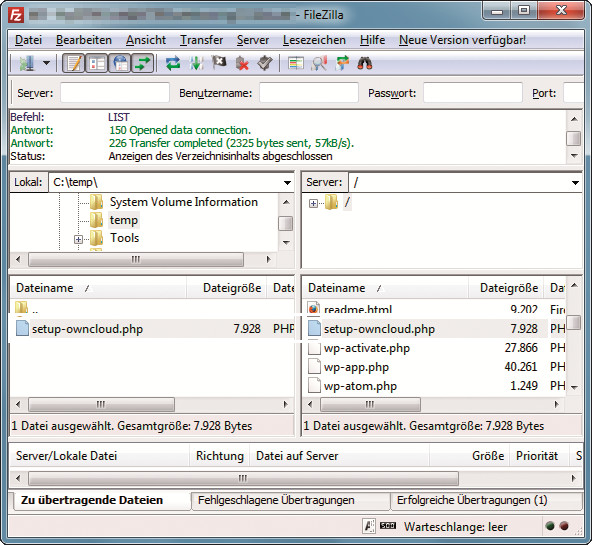
Setup-Datei hochladen: Laden Sie „setup-owncloud.php“ auf Ihren Webspace. Dann rufen Sie die Datei im Browser auf und führen das Setup durch
So geht’s: Sie finden den Web-Installer unter www.owncloud.org/install. Kopieren Sie die Datei „setup-owncloud.php“ in einen beliebigen Ordner. Starten Sie dann ein FTP-Programm wie Filezilla und laden Sie die Datei in das Hauptverzeichnis Ihrer Webseite.
Setup durchführen
Nun öffnen Sie die gerade hochgeladene PHP-Datei im Browser und führen das Setup des Owncloud-Servers durch.
So geht’s: Öffnen Sie ein Browserfenster und rufen Sie die PHP-Datei auf. Der Pfad zu der Datei setzt sich aus dem Namen Ihrer Webseite und dem Dateinamen zusammen, also zum Beispiel www.meineseite.de/setup-owncloud.php.
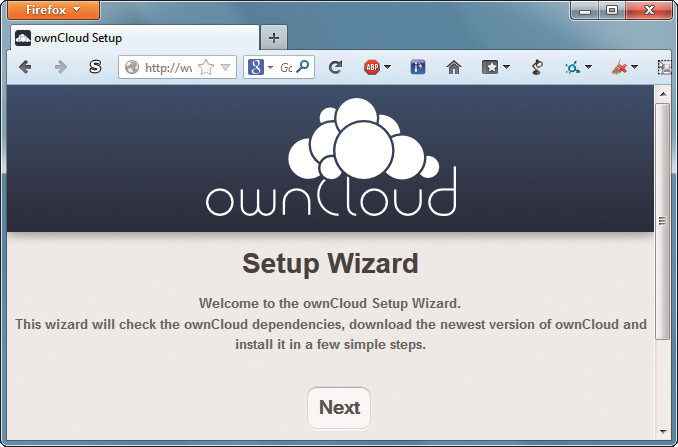
Setup-Assistent: Hier sehen Sie den Web-Installer in einem Browserfenster. In wenigen Schritten richten Sie damit Ihren eigenen Owncloud-Server auf Ihrem Webspace ein
Wenn Sie auf „Fortgeschritten“ klicken, haben Sie hier eigentlich die Möglichkeit, das Unterverzeichnis zu ändern, in dem Owncloud später Ihre Dateien ablegt. In der von uns getesteten Version 5.0.7 funktionierte dies jedoch nicht fehlerfrei. Wir haben den Fehler an Owncloud gemeldet und das Unternehmen hat eine Korrektur für die Version 5.0.8 angekündigt.
Außerdem können Sie an dieser Stelle die Datenbank ändern. Wenn Ihr Internetanbieter SQLite unterstützt, dann wählen Sie diese Datenbank aus. SQLite kommt ohne einen Datenbankserver aus. Für MySQL und PostgreSQL benötigen Sie zusätzliche Informationen wie Datenbanknutzer und -passwort.
Klicken Sie danach auf „Installation abschließen“, um das Setup zu beenden. Anschließend können Sie Owncloud sofort nutzen.